Schrijver:
Charles Brown
Datum Van Creatie:
1 Februari 2021
Updatedatum:
1 Juli- 2024
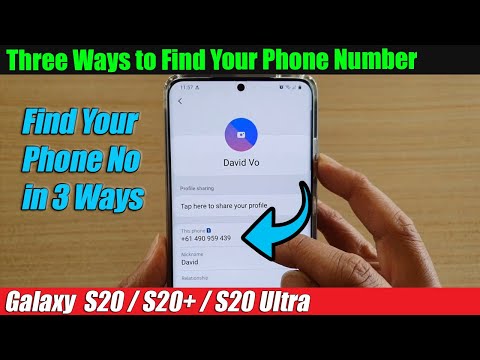
Inhoud
- Stappen
- Deel 1 van 3: Instellingen-app
- Deel 2 van 3: Contacten Toepassing
- Deel 3 van 3: Hoe u uw telefoonnummer kunt toevoegen
Op een Samsung Galaxy is het telefoonnummer te vinden in de app Instellingen of de app Contacten. In dit artikel wordt uitgelegd hoe u uw telefoonnummer kunt vinden op uw Samsung Galaxy-smartphone. Als je telefoonnummer er niet is, voeg je het toe in de app Contacten.
Stappen
Deel 1 van 3: Instellingen-app
 1 Open de app-lade. Tik hiervoor op het pictogram
1 Open de app-lade. Tik hiervoor op het pictogram  onderaan het startscherm.
onderaan het startscherm.  2 Start de app Instellingen
2 Start de app Instellingen  . Tik hiervoor op het tandwielvormige pictogram in de lijst met applicaties.
. Tik hiervoor op het tandwielvormige pictogram in de lijst met applicaties. - U kunt ook vanaf de bovenkant van het scherm omlaag vegen om het meldingenpaneel te openen en vervolgens op het tandwielvormige pictogram in de rechterbovenhoek tikken.
 3 Scroll naar beneden en tik op Over de telefoon. Deze optie kan Over apparaat worden genoemd. Het bevindt zich in het gedeelte "Systeem" of "Apparaatbeheer".
3 Scroll naar beneden en tik op Over de telefoon. Deze optie kan Over apparaat worden genoemd. Het bevindt zich in het gedeelte "Systeem" of "Apparaatbeheer". - Als er tabbladen bovenaan de instellingenpagina zijn, tik je op Geavanceerd.
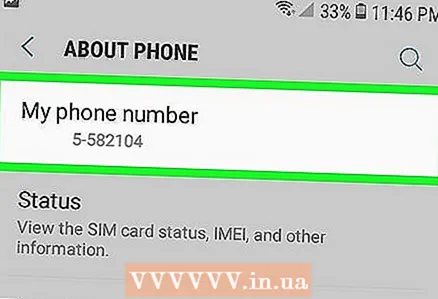 4 Zoek uw telefoonnummer. Het staat bovenaan de pagina in de regel "Telefoonnummer". Als je het verkeerde telefoonnummer ziet of het woord 'Onbekend' ziet, voeg je het nummer toe via de app Contacten. Als je een oude smartphone hebt en je telefoonnummer wordt helemaal niet weergegeven, volg dan deze stappen:
4 Zoek uw telefoonnummer. Het staat bovenaan de pagina in de regel "Telefoonnummer". Als je het verkeerde telefoonnummer ziet of het woord 'Onbekend' ziet, voeg je het nummer toe via de app Contacten. Als je een oude smartphone hebt en je telefoonnummer wordt helemaal niet weergegeven, volg dan deze stappen: - Klik op Status op de pagina Over de telefoon.
- Klik op "SIM-status" als het telefoonnummer nog steeds niet verschijnt.
- Controleer de regel "Mijn telefoonnummer".
Deel 2 van 3: Contacten Toepassing
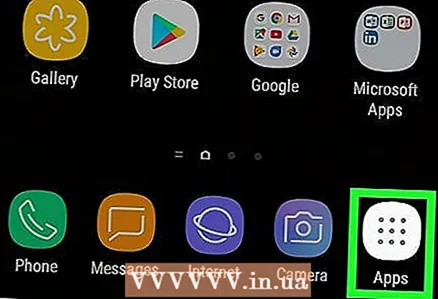 1 Open de app-lade. Tik hiervoor op het pictogram
1 Open de app-lade. Tik hiervoor op het pictogram  onderaan het startscherm.
onderaan het startscherm. 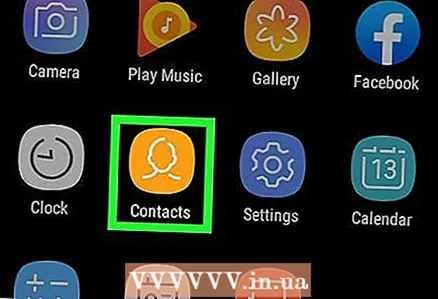 2 Start de toepassing Contacten. Tik hiervoor op het silhouetpictogram in de lijst met applicaties.
2 Start de toepassing Contacten. Tik hiervoor op het silhouetpictogram in de lijst met applicaties. - U kunt ook de app Telefoon starten en op Contacten onder aan het scherm tikken.
 3 Tik op je naam. Je vindt de naam bovenaan de pagina onder je profielfoto (als je die hebt toegevoegd). Je kunt ook op je profielfoto klikken.
3 Tik op je naam. Je vindt de naam bovenaan de pagina onder je profielfoto (als je die hebt toegevoegd). Je kunt ook op je profielfoto klikken. - Als je je contactenlijst in de Telefoon-app hebt geopend, tik je op je naam in het gedeelte Ik boven aan het scherm.
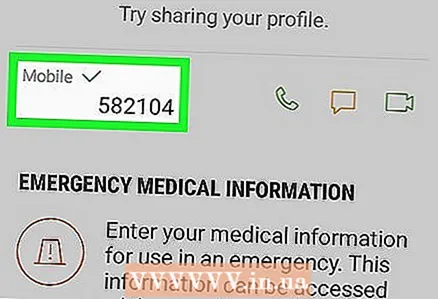 4 Scroll naar beneden en zoek je nummer. Het wordt vermeld in het gedeelte 'Mobiel' onder aan het scherm.
4 Scroll naar beneden en zoek je nummer. Het wordt vermeld in het gedeelte 'Mobiel' onder aan het scherm.
Deel 3 van 3: Hoe u uw telefoonnummer kunt toevoegen
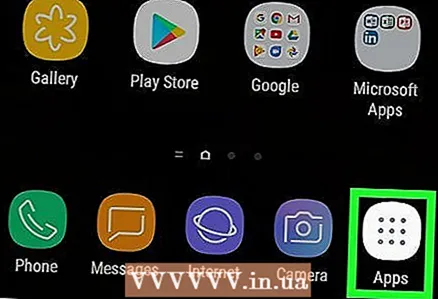 1 Open de app-lade. Tik hiervoor op het pictogram
1 Open de app-lade. Tik hiervoor op het pictogram  onderaan het startscherm.
onderaan het startscherm. 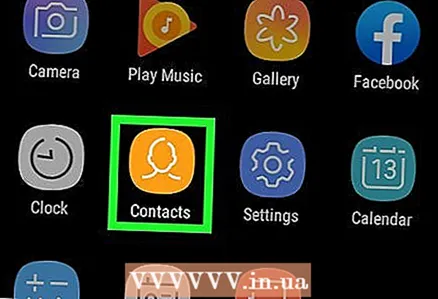 2 Start de toepassing Contacten. Tik hiervoor op het silhouetpictogram in de lijst met applicaties.
2 Start de toepassing Contacten. Tik hiervoor op het silhouetpictogram in de lijst met applicaties. - U kunt ook de app Telefoon starten en op Contacten onder aan het scherm tikken.
 3 Tik op je naam. Je vindt de naam bovenaan de pagina onder je profielfoto (als je die hebt toegevoegd). Je kunt ook op je profielfoto klikken.
3 Tik op je naam. Je vindt de naam bovenaan de pagina onder je profielfoto (als je die hebt toegevoegd). Je kunt ook op je profielfoto klikken. - Als je je contactenlijst in de Telefoon-app hebt geopend, tik je op je naam in het gedeelte Ik boven aan het scherm.
 4 Kraan Verandering
4 Kraan Verandering . Dit potloodvormige pictogram bevindt zich in het midden en onderaan het scherm.
. Dit potloodvormige pictogram bevindt zich in het midden en onderaan het scherm.  5 Scroll naar beneden en klik op het icoon + bij de optie "Telefoon". Dit is de eerste optie bovenaan het gedeelte met persoonlijke informatie.
5 Scroll naar beneden en klik op het icoon + bij de optie "Telefoon". Dit is de eerste optie bovenaan het gedeelte met persoonlijke informatie. 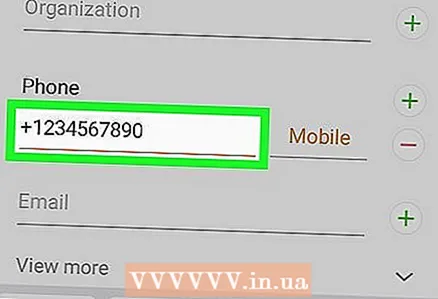 6 Vul je telefoonnummer in. Gebruik het schermtoetsenbord om de landcode, het netnummer en het telefoonnummer in te voeren.
6 Vul je telefoonnummer in. Gebruik het schermtoetsenbord om de landcode, het netnummer en het telefoonnummer in te voeren.  7 Kraan Sparen. Dit tweede tabblad bevindt zich onderaan het scherm. Uw telefoonnummer wordt opgeslagen en weergegeven in de app Instellingen.
7 Kraan Sparen. Dit tweede tabblad bevindt zich onderaan het scherm. Uw telefoonnummer wordt opgeslagen en weergegeven in de app Instellingen. - Als je telefoonnummer nog steeds niet in de app Instellingen staat, controleer dan of de simkaart correct is geplaatst. Als je telefoonnummer nog steeds niet wordt weergegeven in de app Instellingen, neem dan contact op met je mobiele provider.



